系统安装到u盘 如何把系统安装到u盘
电脑渐渐已经变成生活中和工作中的不可或缺的帮手。电脑在已经使用了一段时间后。操作系统就会卡顿。所以就需要重装系统来解决。那么重装系统所需的usb系统安装盘如何制做呢?下面来分享一下如何把系统安装到u盘的方法。
把系统安装到u盘步骤阅读
1.打开云骑士装机大师。点击U盘启动。来到U盘模式。
2.进入到U盘模式后勾选U盘。点击开始制作U盘启动盘。
3.然后进行U盘类型设置。PE版本选择高级版。
4.启动方式推荐UEFI/BIOS双启动模式。
5.可以选择下载win10系统。自动将其存入到U盘中。
6.接下来会下载所选的系统。然后格式化U盘并将U盘制作为启动盘。
把系统安装到u盘操作步骤
01 打开下载好的云骑士装机大师。然后点击U盘启动。来到U盘模式下。
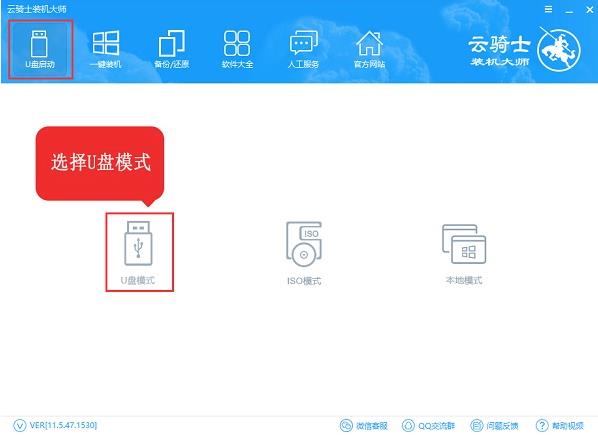
02 进入到U盘模式后。勾选U盘。然后点击开始制作U盘启动盘。
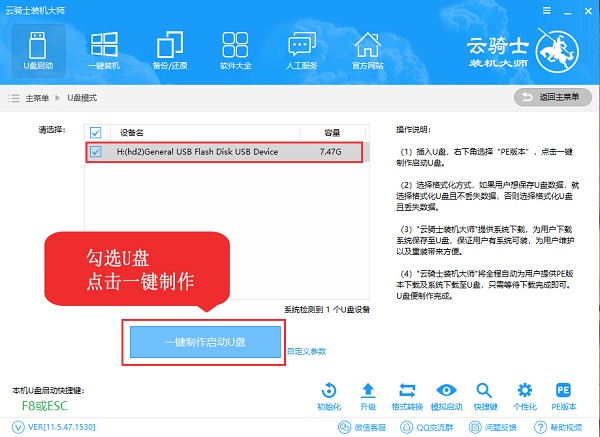
03 然后是进行制作的U盘类型设置。PE版本选择高级版。启动方式推荐UEFI/BIOS双启动模式。可以选择下载win10系统。自动将其存入到U盘中。

04 接下来会下载所选的系统。然后格式化U盘。并将U盘制作为启动盘。只需要耐心等待片刻即可。当显示U盘制作成功说明制作完成了。若制作失败可以格式化U盘后重新制作。
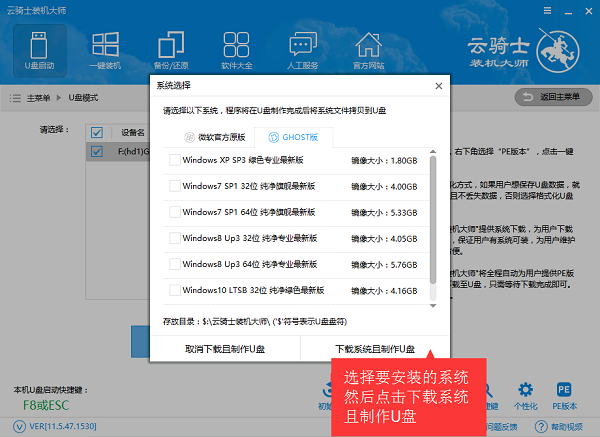
电脑黑屏用u盘怎么装系统win7 电脑黑屏u盘怎么装系统
现如今随着社会水平的提高。无论办公还是生活都是越来越离不开电脑。电脑在使用中黑屏需要装win7系统该怎么装呢?其实很简单。下面以云骑士装win7系统为例。教大家当电脑黑屏如何用U盘装win7系统。一起来看看吧!

联想g510u盘怎么装系统 电脑进入u盘怎么装系统
现如今随着社会水平的提高。无论办公还是生活都是越来越离不开电脑。电脑品牌也很多。联想g510电脑就是其中比较多人使用的品牌电脑。电脑在使用过程中系统可能会越来越卡顿或者出问题需要U盘重装系统。有些新手联想电脑用户进入了U盘之后不懂怎么操作。下面以云骑士装win7系统为例。分享一下联想g510电脑u盘装系统的方法教程。














